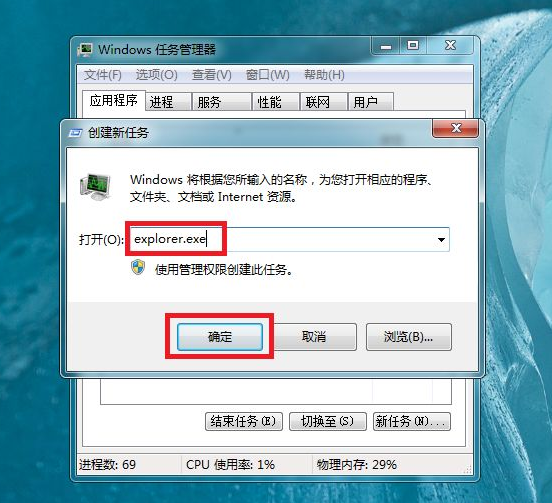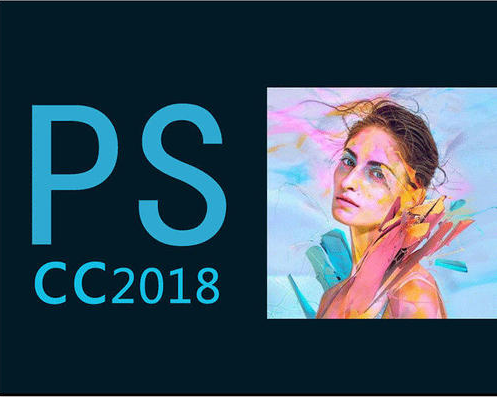电脑开不了机怎么办的解决方法
如果你平时的工作需要经常使用到电脑,但是最近你的电脑突然开不了机,遇到这种情况我们应该怎么做呢?下面让我们一起来看一下电脑开不了机解决教程
工具/原料:
系统版本:win10
品牌型号:联想Y50p-70-ISE
电脑开不了机怎么解决:
方法一:检查主机电源是否工作

WEEX交易所已上线平台币 WEEX Token (WXT)。WXT 作为 WEEX 交易所生态系统的基石,主要用于激励 WEEX 交易平台社区的合作伙伴、贡献者、先驱和活跃成员。
新用户注册 WEEX 账户、参与交易挖矿及平台其他活动,均可免费获得 WXT 空投奖励。
电源 风扇 是否转动?用手移到主机机箱背部的开关电源的出风口,感觉有风吹出则电源正常,无风则是电源故障;主机电源开关开启瞬间键盘的三个 指示灯 (NumLock、CapsLock、ScrollLock)是否闪亮一下?是,则电源正常;主机面板电源指示灯、硬盘指示灯是否亮?亮,则电源正常。因为电源不正常或主板不加电, 显示器 没有收到数据信号,显然不会显示。
方法二:检查显示器是否加电

显示器的电源开关是否已经开启,显示器的电源指示灯是否亮,显示器的亮度电位器是否关到最小,用手移动到显示器屏幕是否有“咝咝”声音、手背汗毛是否竖立,
方法三:检查显示卡与显示器信号线接触是否良好

可以拔下 插头 检查一下,D形插口中是否有弯曲、断针、有大量污垢,这是许多小伙伴经常遇到的问题。在连接D形插口时,由于用力不均匀,或忘记拧紧插口固定螺丝,使插口接触不良,或因安装方法不当用力过大使D形插口内断针或弯曲,以致接触不良等。
方法四:打开机箱检查显示卡是否安装正确,与主板插槽是否接触良好

显示卡或插槽是否因使用时间太长而积尘太多,以至造成接触不良,注意显示卡上的芯片是否有烧焦、开裂的痕迹,如果显示卡导致黑屏时,计算机开机自检时会有一短四长的“嘀嘀”声提示。再换一块好的显卡试一下。
方法五:检查其他的板卡与主板的插槽接触是否良好

注意检查硬盘的数据线、电源线接法是否正确,更换其他板卡的插槽,上因声卡等设备的安装不正确,导致系统初始化难以完成,特别是硬盘的数据线、电源线插错,也容易造成无显示的故障。
方法六:检查内存条与主板的接触是否良好,内存条的质量是否过硬

把内存条重新插拔一次,或者更换新的内存条。如果内存条出现问题,计算机在启动时,会有连续四声的“嘀嘀”声。
方法七:检查CPU与主板的接触是否良好

因搬动或其他因素,使CPU与Slot 1插口或Socket 7 插座 接触不良。用手按一下CPU或取下CPU重新安装。由于CPU是主机的发热大件,Socket 7型有可能造成主板弯曲、变形,可在CPU插座主板底层垫平主板。
方法八:检查主板的总线频率、系统频率、DIMM跳线是否正确

对照主板说明书,逐一检查各个跳线,顺序为“系统频率跳线——CPU主频跳线——DIMM频率跳线”,设置CPU电压跳线时要小心,不应设得太高。
方法九:检查参数设置
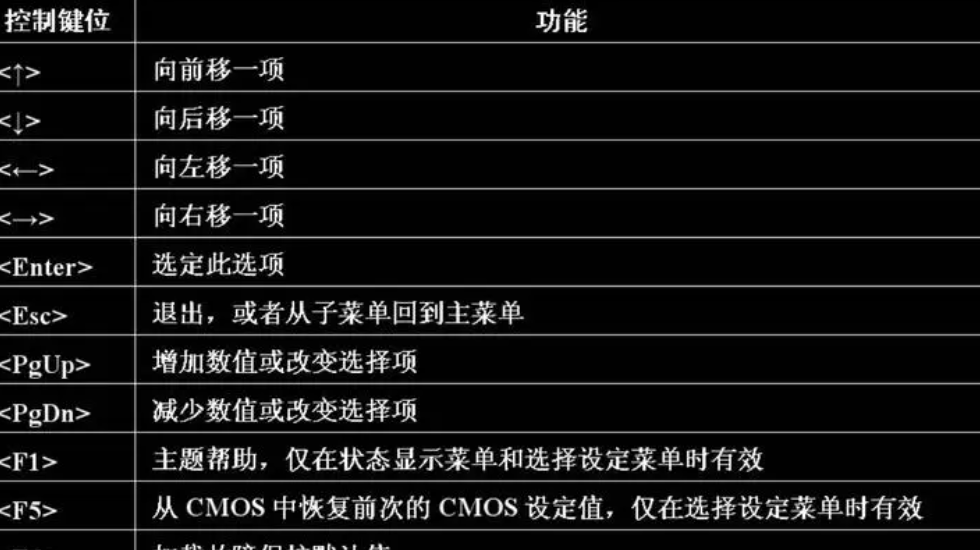
检查CMOS参数设置是否正确,系统软件设置是否正确。检查显卡与主板的兼容性是否良好。最好查一下资料进行设置。
其他解决方法:
1.如果你按照上面的方法还是无法开机的话那说明内存有问题,不用着急,打开机箱,找到内存条将其取下。注意一定要拔掉电源啊,将内存条两侧的挡板向下搬,这样就可以将内存条简单的取下来了。

2.找橡皮或是干净的 眼镜 布擦拭内存条下面的金属接触板,将上面的灰尘擦掉,防止内存条接触不良导致电脑无法正常开机,完成上面的工作之后把内存条安徽到原来的位置,安好机箱,启动电脑就可以了。

总结:
以上就是小编的分享,希望对你有所帮助,感谢您看到这里。
最客资源网 » 电脑开不了机怎么办的解决方法